Oplader din iPhone ikke? Da jeg for nylig opdagede, at det sker med min elskede iPhone, var det ikke en udfordring; det var en krise! Og det krævede øjeblikkelig opmærksomhed. Jeg mener NU.
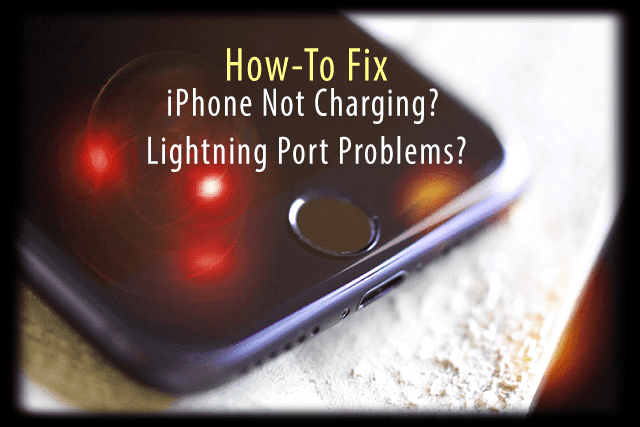
Hvis du er noget som mig, bruger du din iDevice hele tiden. Min iPhone (og ofte min iPad) går stort set, hvor end jeg er, og rejser rundt i punge, lommer, forskellige tasker og jakker og selvfølgelig i mine hænder. Det bliver noget af en træning!
Men al den rejse har en pris. Og vores iDevices falder, ligesom mange andre ting, fra hinanden og begynder at vise tegn på slid. Et af de hyppigste problemer, vi hører om hos Apple ToolBox, er problemer med iDevices, og især iPhones, der ikke oplades via lightning-porten.

Indhold
- Relaterede indlæg:
- Historien
- Symptomerne på, at iPhone ikke oplader
-
Løsningen(e) til iPhone oplader ikke
- Fortsæt med forsigtighed
-
Rengøring af din belysningsport
- Ved mistanke om korrosion
- Til støv, snavs og affald
- Oplader stadig ikke?
- Sidder du fast i hovedtelefontilstand?
-
Indpakning
- Relaterede indlæg:
- Sådan repareres iPhone, der sidder fast i hovedtelefontilstand
- Sådan rettes iPhone 6, der ikke oplades
Historien
Hvis du er en af de uheldige iFolks, der oplever problemer med at oplade din iPhone, iPad eller anden iDevice ved hjælp af dit lightning-kabel, er du ikke alene. Faktisk oplevede jeg for nylig dette problem selv efter en lang weekendtur til Vegas med mine veninder, min iPhone og mange af alle natgængere.
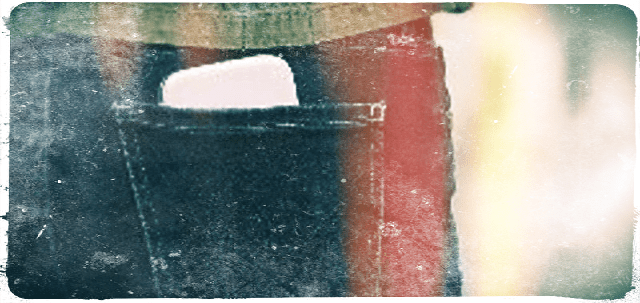
Lad os bare sige, hvad der sker i Vegas, hellere bliv i Vegas. Min iPhone havde bestemt sin del af det sjove, idet den blev sendt rundt fra person til person og lomme til lomme til selfies og andre snapshots, som jeg måske IKKE vil huske. Anyway, efter at være kommet hjem, tilsluttede jeg straks min iPhone til genopladning, mens jeg tog en lang lur for at genoplade. Da jeg vågnede, opdagede jeg hurtigt, at min iPhone ikke ville vågne, fordi den slet ikke var opladet, selv efter 5+ timer tilsluttet væggen. Hvad pokker?
Nå, det viser sig, at alle de sene nataktiviteter førte til en meget beskidt lynport på min iPhone. Så da jeg sluttede opladeren til iPhonen, var der bare ingen kontakt mellem kablet og lysporten. Og når der ikke er nogen kontakt, er der ingen opladning.
Symptomerne på, at iPhone ikke oplader
For mig ville min iPhone simpelthen slet ikke lade op. Men andre læsere rapporterer, at deres iPhones eller iDevices forbinder periodisk - nogle gange oplader, nogle gange ikke oplades, og nogle gange endda viser, at det oplader, når det virkelig ikke oplades overhovedet. iFolks, der har dette problem, får ofte den autentiske kabelmeddelelse, der vises på deres iDevices, når de tilsluttes.
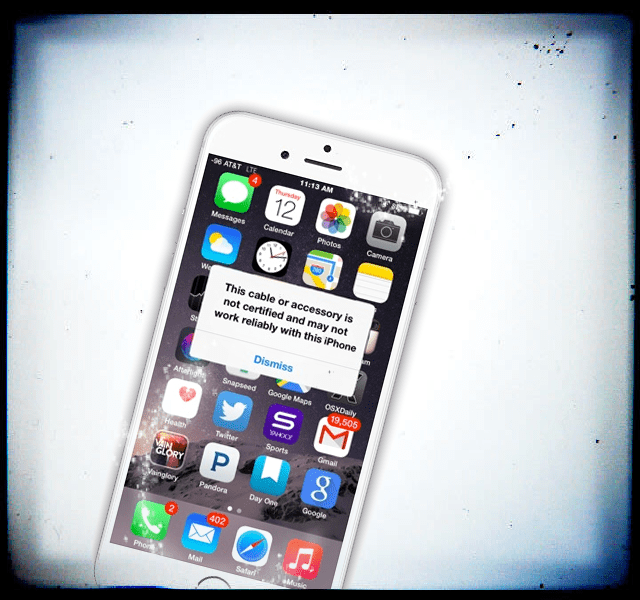
Atter andre står over for gradvist værre problemer, når de tilsluttes lynporten til opladning. I starten kan de have succes ved at vrikke kablet inde i porten. Andre oplever, at placering af iDevice og kablet i bestemte vinkler giver dem en forbindelse. Kort sagt, iFolks bruger en række forskellige kreative roderi omkring manøvrer, der hjælper, men som regel er meget midlertidige, og som ofte kun fungerer én gang. Uanset hvordan du skærer det, er det irriterende og frustrerende, når din iPhone eller iDevice ikke oplades!
Løsningen(e) til iPhone oplader ikke
Så hvis din iPhone som mig ikke tager en opladning, er der et par ting, du skal gøre, før du smider tingen ud af vinduet (eller værre, betal for et besøg eller reservedel med Apple Support.) For de fleste af os skyldes opladningsproblemer en blokering i belysningen Havn. Ligesom det nu hedengangne hovedtelefonstik har lynporten en tendens til at samle fnug, støv og andet snavs fra din lomme, håndtaske eller hvor du nu opbevarer det.
Og det er normalt ikke særlig tydeligt. Lynporten er ret lille og ligner med det blotte øje ikke meget mere end et mørkt hul. Så ting blokerer ofte vores port, uden at vi selv er klar over det, indtil det uundgåelige ankommer, og vores iDevices ikke oplades.

En anden almindelig årsag er den lille korrosion, der opstår på kontakterne fra daglig eksponering for fugt (det er i luften - så ikke meget du kan gøre ved det.) Al luft indeholder fugt – nogle klimaer mere og nogle klimaer mindre, almindeligvis omtalt som fugt eller vand damp. Uanset hvad, over tid fører denne fugt til et tyndt lag af korrosion på metaloverflader, inklusive kontakterne på vores iDevices lynport.
Den gode nyhed er, at belysningsporten er ret nem at rengøre. Bare sørg for at gå forsigtigt frem og bruge de rigtige værktøjer og teknikker.
Fortsæt med forsigtighed
Før du fremkalder din indre Mr. Clean, skal du udføre en hurtig tjekliste om din opladers tilstand. Sørg for, at dit lynkabel ikke er flosset, bøjet eller endda tygget igennem. Hvis det er det, skal du erstatte med et nyt kabel og se, om dette løser dine opladningsproblemer.
Og hvis det er tilgængeligt, prøv et andet opladningskabel. For de bedste resultater skal du sørge for, at dine lynkabler er Apple-certificerede. Disse certificerede kabler fungerer bedst med dine Apple-produkter.

Hvis du oplader via din computer, så prøv at oplade med opladeren tilsluttet væggen og se, om din iPhone eller andre iDevices oplades. Nogle gange mangler USB-portene på vores computere strøm til at oplade vores iDevices fuldt ud.
Prøv endelig en anden oplader og se, om problemet er din opladerenhed. Hvis du ikke har en ekstra oplader, kan du spørge et familiemedlem, en ven, nabo eller endda besøge en æblebutik eller forhandler.
Rengøring af din belysningsport
For det første den åbenlyse, men det skal siges: sluk din iPhone, før du starter nogen af rengøringstrinene nedenfor! Og vær opmærksom på, at når du sætter hanstikket i lynporten, kan fnug eller støv blive komprimeret på bagsiden. Så selvom du måske ikke ser noget inde i lynporten, er chancerne for, at der er snavs og fnug, der er sammenklumpet og komprimeret i ryggen.

Ved mistanke om korrosion
- Træk stikket ud og tilslut lynkablet gentagne gange (mindst 7-8 gange)
- polerer korrosionen af
- Brug en elektrisk kontaktrens.
- Fjerner olie, snavs og korrosion
- Spray på en Q-Tip og indsæt derefter Q-Tip forsigtigt i lightning-porten eller rengør kabelstikket først, og sæt derefter det rensede stik i stikkontakten og flyt det rundt for at rense din iDevices port.
- Spray IKKE direkte i lynporten.
- Tryk fra elektroniske kontaktrensere kan forårsage skade på nærliggende dele (såsom mikrofoner)
- Spray IKKE direkte i lynporten.
- Rengør alle kontakter, på kabel og på iDevice
- Give lov til; de før brug (mindst 30 sekunder)

Til støv, snavs og affald
- Skrab indersiden af porten med en plastik- eller trætandstikker, en ubrugt makeupbørste i nylon eller noget lignende.
- Fjerner de fleste af dine fedtklumper af fnug, snavs og støv
- Hvis det er muligt, barber en trætandstikker lidt ned med en skarp kniv, så den er meget tynd
- Tjek dybt inde i porten med en lommelygte og forstørrelsesglas, hvis det er tilgængeligt.
- Kig efter snavs i hjørnerne og i bunden.
- Hvis hjørnerne eller bunden stadig er snavset, skal du bruge en papirclips eller anden stærk sonde (som tandtråd eller interdentalbørster) og forsigtigt skrabe snavset for at løsne og fjerne det
- Kig efter snavs i hjørnerne og i bunden.
- Spray din lynport med noget trykluft på dåse
- Brug en Q-Tip dyppet i sprit og sæt den ind i porten.
- Rengør forsigtigt inde i porten
- Placer noget kirurgisk gaze eller et stykke af en skærmrenseserviet over porten og skub det ind ved hjælp af lynkabelhovedet.
- Gaze eller serviet fanger snavs og snavs, der tilstopper portens indre
Husk altid at lade porten tørre et minut eller to, når du bruger luft på dåse eller sprit. Disse er designet til at fordampe hurtigt, men bedste praksis er at vente lidt, før de vender tilbage til brug.
Når rengøringen er færdig, skal du tænde for din iDevice, tilslutte dit lightning-kabel og se, om din enhed begynder at oplade.
For flere rengøringstip, tjek vores artikel om reparation af iPhones, der sidder fast i hovedtelefontilstand.
Oplader stadig ikke?
Når din iPhone fortsætter med ikke at oplade, skal du kontrollere, at både kablet og opladeren fungerer med en anden iDevice. Hvis de gør det, skal du udføre en hård nulstilling ved at holde hjem-knappen eller lydstyrke ned-knappen nede og trykke på tænd/sluk-knappen og give slip, når æble-logoet vises. I situationer, hvor din iPhone stadig ikke vil oplade, skal du rense igen og udføre en ny hård nulstilling.

På tidspunkter, hvor du stadig sidder fast med din iPhone, der ikke oplader, skal du kontrollere, om du i øjeblikket er tilmeldt AppleCare, og hvis det er tilfældet, skal du kontakte Apple for support. Hvis det ikke er dækket af AppleCare, kan du overveje en DYI-reparation og selv udskifte lightning-stikket.
Sidder du fast i hovedtelefontilstand?
Se vores video!

Indpakning
At opdage, at vores iDevices ikke er deres sædvanlige jeg, er meget frustrerende. Vores iPhones er så meget en del af os, de går derhen, hvor vi går og hjælper med at gøre vores liv nemmere, rigere og forhåbentlig bedre. Tilslutning og opladning er anden natur. Vi tænker ikke engang om, undtagen når vi skal tænke på det, dvs. når det forbandede ikke virker.

Hvis du opdager, at din iPhone eller en anden iDevice bare ikke oplades eller viser en masse intermitterende opladningsadfærd, fik tipsene ovenfor forhåbentlig dig og din iPhone eller iDevice tilbage på sporet. Gå fremad, prøv at give din iPhone en god rengøring nu og da. Så når du stryger alle disse fingeraftryk, skal du hente dit foretrukne rengøringsværktøj og give din lynport en hurtig vedligeholdelsesstøvning. Tænk på det som forebyggende pleje. En ounce forebyggelse er et pund kur værd – eller i tilfælde af vores iDevices mange britiske pund sterling (eller egyptiske, libanesiske eller dit foretrukne land) af Apple Care.
Heldigvis er løsningen i de fleste tilfælde at rense forbindelserne på både iPhone-porten og ladekablet. Så enkelt er det!

I det meste af sit professionelle liv trænede Amanda Elizabeth (kort sagt Liz) alle slags mennesker i, hvordan man bruger medier som et værktøj til at fortælle deres egne unikke historier. Hun ved en ting eller to om at lære andre og skabe vejledninger!
Hendes kunder er bl.a Edutopia, Scribe Video Center, Third Path Institute, Bracket, Philadelphia Museum of Art, og Big Picture Alliance.
Elizabeth modtog sin Master of Fine Arts-grad i mediefremstilling fra Temple University, hvor hun også underviste undergrads som et adjungeret fakultetsmedlem i deres afdeling for film og mediekunst.